 Điện thoại
Điện thoại
 Laptop
Laptop
 Phụ kiện
Phụ kiện
 Smartwatch
Smartwatch
 Đồng hồ
Đồng hồ
 Tablet
Tablet
 Máy cũ, Thu cũ
Máy cũ, Thu cũ
 Màn hình, Máy in
Màn hình, Máy in
 Sim, Thẻ cào
Sim, Thẻ cào
 Dịch vụ tiện ích
Dịch vụ tiện ích

Hãy chọn địa chỉ cụ thể để chúng tôi cung cấp chính xác giá và khuyến mãi

Cách chỉnh sửa, xóa bài tập đã nộp trên Azota nhanh, đơn giản
Bài hướng dẫn được thực hiện trên máy tính Macbook Air 2017 và điện thoại iPhone X. Bạn có thể thực hiện các bước tương tự với các máy tính hệ điều hành Windows và điện thoại Android.
Hướng dẫn nhanh
Hướng dẫn chi tiết
Bước 1: Nhấn vào link bài tập mà thầy cô giao để mở bài tập trên app Azota.
-576x1200.jpg)
Nhấn vào link bài tập
Bước 2: Nhấn vào biểu tượng dấu X để xóa bài tập đã nộp trên Azota.
-576x1200-576x1200.jpg)
Nhấn vào biểu tượng dấu X để xóa bài tập đã nộp trên Azota
Bước 3: Chọn Chụp ảnh để chụp hình bài làm mới hoặc nhấn Chọn file để tải file (ảnh, video, audio hoặc pdf) bài làm mới lên.
-576x1200.jpg)
Chọn mục Chụp ảnh hoặc Chọn file
Bước 4: Nhấn nút tròn màu trắng để chụp ảnh > Chọn OK để gửi bài lên.

Nhấn nút tròn màu trắng để chụp ảnh và chọn OK
Bước 5: Sau khi gửi file bài làm mới xong, chọn NỘP BÀI.
-578x1200.jpg)
Nhấn nút Nộp bài
Hướng dẫn nhanh
Hướng dẫn chi tiết
Bước 1: Nhấn vào link bài tập mà thầy cô giao để mở bài tập trên app Azota.

Nhấn vào link bài tập
Bước 2: Tiếp theo, chọn tên của bạn để báo danh cho giáo viên.

Chọn tên của bạn
Bước 3: Khi thấy ứng dụng hiện lên thông báo Bạn có chắc chắn chọn..., hãy nhấn Xác nhận.

Nhấn Xác nhận
Bước 4: Nhấn vào biểu tượng dấu X để xóa bài tập đã nộp trên Azota.

Nhấn vào biểu tượng dấu X để xóa bài tập đã nộp trên Azota
Bước 5: Nhấn mục Chọn file để tải file (ảnh, video, audio hoặc pdf) bài làm mới lên > Chọn NỘP BÀI.
Lưu ý: Học sinh nên chụp ảnh bài làm bằng điện thoại sau đó chuyển file, ảnh từ điện thoại sang máy tính.
-800x456.jpg)
Chọn mục Chụp ảnh hoặc Chọn file và nhấn nút NỘP BÀI
Xem thêm:
Bài viết trên đã hướng dẫn cho các bạn cách chỉnh sửa, xóa bài tập đã nộp trên Azota nhanh, đơn giản. Nếu bạn thấy hữu ích thì hãy chia sẻ với bạn bè và đừng quên để lại bình luận phía bên dưới nhé!

↑
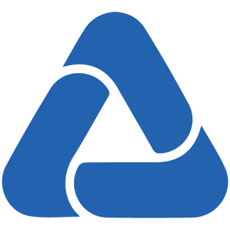
ĐĂNG NHẬP
Hãy đăng nhập để Chia sẻ bài viết, bình luận, theo dõi các hồ sơ cá nhân và sử dụng dịch vụ nâng cao khác trên trang Game App của
Thế Giới Di Động
Tất cả thông tin người dùng được bảo mật theo quy định của pháp luật Việt Nam. Khi bạn đăng nhập, bạn đồng ý với Các điều khoản sử dụng và Thoả thuận về cung cấp và sử dụng Mạng Xã Hội.